概述: 在榮耀MagicBook Pro/14/15上不小心刪除了重要數據怎麼辦?不用著急,本文介紹了多種方法來幫助您恢復榮耀MagicBook Pro/14/15上丟失或刪除的數據。
榮耀MagicBook Pro採用16.1英寸高色域屏幕,超窄邊框設計。一方面,16.1英寸比15.6英寸大一點,感官上更舒服。另一方面,它不會像 17.3 英寸那樣失去便攜性。雙熱管雙風扇的設計為MagicBook Pro的全性能輸出提供了堅實的保障。在鍵盤表面,彈出式攝像頭位於 F6 和 F7 之間。這樣的設計有效的保證了私密性,也讓機身的設計更加簡潔美觀。續航方面,採用了密度更高、容量為56Wh的電池。MagicBook 14共有三個版本,分別是i5核顯版、i5+MX450獨顯版和i7+MX450獨顯版。他們使用的處理器是英特爾第十一代酷睿i5-1135G7處理器和i7-1165G7處理器。顯卡方面,Intel目前最強核顯有兩種選擇——Iris Xe和MX450獨立顯。存儲方面,MagicBook 14標配雙通道16GB DDR4內存和512GB NVMe PCIe固態硬盤。屏幕為14英寸IPS屏,比例為16:9,分辨率為1920×1080,100%sRGB色域。接口方面,機身左側有一個USB-C接口、一個USB 3.2Gen 1接口和一個HDMI接口。MagicBook 15同樣擁有i5核顯版、i5+MX450單顯版和i7+MX450單顯版三種配置,重量為1.53kg。MagicBook 15 處理器、顯卡、內存、

在我們購買了優秀的榮耀MagicBook Pro/14/15之後,掌握一些數據恢復的方法,可以幫助我們在誤刪後更快的找回數據。本文為您介紹如何直接從回收站恢復已刪除的數據、從備份恢復數據、不備份直接恢復數據。因此,如果您需要這些方法來恢復榮耀 MagicBook Pro/14/15 上已刪除的數據,請閱讀本教程。
- 第 1 部分從回收站恢復已刪除的文件
- 第 2 部分使用文件歷史記錄恢復已刪除的文件
- 第 3 部分無需備份即可恢復已刪除和丟失的文件
- 第 4 部分帶有文件歷史記錄的備份文件
第 1 部分從回收站恢復已刪除的文件
當榮耀MagicBook Pro/14/15中的數據被您不小心刪除時,您可以到回收站將其恢復到您的電腦中。下面小編就為大家介紹一下如何將回收站中的數據還原到電腦上。
第一步:在榮耀MagicBook Pro/14/15桌面找到回收站圖標,雙擊打開回收站。
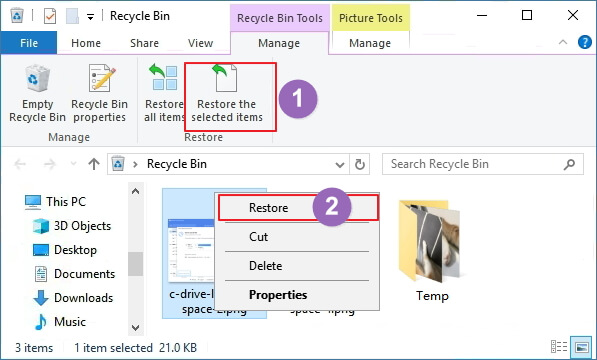
第 2 步:在回收站中,您可以查看所有已刪除的數據。選擇需要恢復到榮耀MagicBook Pro/14/15的數據,然後點擊鼠標右鍵,選擇“恢復”,將刪除的數據恢復到原來的路徑。
提示:如果需要同時將多個文件恢復到電腦,可以按住“Ctrl”鍵,然後用鼠標選擇文件。
第 2 部分使用文件歷史記錄恢復已刪除的文件
當回收站中的數據被你清空後,你應該去哪裡找回數據?如果您在榮耀MagicBook Pro/14/15中開啟了歷史記錄功能,您可以使用文件歷史記錄功能恢復您電腦上誤刪的文件。下面我將從Win7、Win8、Win10向大家介紹該方法的操作。
Win7用戶:
第一步:點擊屏幕左下角的圖標,打開菜單,選擇頁面上的“控制面板”按鈕。
第二步:點擊頁面上的“系統和安全”。然後單擊頁面右側的“備份和恢復”按鈕。
第 3 步:在頁面上找到並單擊“恢復我的文件夾”選項。在新窗口中,單擊“瀏覽文件”或“瀏覽文件夾”以查找備份文件。
第四步:在頁面中選擇需要恢復的文件後,點擊“下一步”選擇恢復文件的位置。選擇需要恢復文件的位置後,點擊“恢復”,將備份中的數據恢復到榮耀MagicBook Pro/14/15。
Win8用戶:
第一步:用鼠標指向屏幕右上角,向下移動鼠標指針,然後點擊“搜索”。在搜索框中輸入“恢復您的文件”,然後選擇“使用文件歷史記錄恢復您的文件”。
第 2 步:在搜索框中輸入您要查找的文件名,或使用左右箭頭瀏覽不同版本的文件夾和文件。
第 3 步:選擇要還原到其原始位置的內容,然後選擇“還原”按鈕。
提示:如果要將文件還原到與原始位置不同的位置,請按住或右鍵單擊“還原”按鈕,選擇“還原到”,然後選擇新位置。
Win10用戶:
步驟1:按Win+Q組合鍵,在出現的Charm字段搜索框中輸入“恢復”,在出現的選項中點擊“使用文件歷史記錄恢復文件”。
第二步:在出現的主頁文件歷史記錄中,點擊選擇我們需要恢復的“Libraries”,然後點擊“恢復”按鈕將您的數據恢復到Honor MagicBook Pro/14/15。
第 3 部分無需備份即可恢復已刪除和丟失的文件
通過備份,我們可以快速恢復所需的數據。然而,很多用戶在沒有備份的情況下清空了榮耀MagicBook Pro/14/15的回收站。面對這樣的情況,您應該如何檢索您需要的數據?現在我將向您展示如何在沒有備份的情況下恢復您需要的數據。要使用此方法,您需要藉助 Honor Laptop Recovery。Honor Laptop Recovery是一款高效便捷的數據恢復軟件。即使您沒有備份,您也可以在榮耀 MagicBook Pro/14/15 的幫助下輕鬆恢復已刪除的數據。
支持的文件: Office 文件(DOC、DOCX、RTF、DOT、DOTX、DOTM、ODT、OTT、WordML、XLS、XLSX、XLSB、XLT、XLTX、XLTM、XLSM、XML、CSV、TSV、書籍、項目、Visio、以及更多類型和格式的文檔)、照片/圖片/圖像(CRW、JPEG、JPG、PNG、PSD、RAW、RGB、3DM、3DMF、3FR、ABM、AFX、ANI、ART、ARW、BIZ、BLD、混合、BMP、BOO、BR5、CAD、CDR、CDT、CGM、CIFF、CLP、CMX、CONT、CPT、CR2、CRW、CUR、CVX、DCD、DCF、DCM、DCR、DGN、DIB、DNG、DRW、 DS4、DSC、DT2、DWF、DWG、DXF、EMF、EMZ、EPX)、視頻(MOV、MP4、MPG、MPEG、AVI、MKV、TS、VOB、FLV、HDMOV、M4V、MTS、WMV、ASF),音頻/音樂/歌曲(AAC、AIFF、ALAC、FLAC、MP3、OGG、PCM、WAV、WMA、A52、AA、AA3、AC3、ACC、AFC、AIF、AIFC、AM、AMR、APE、AT3、AU、 CAF、CDA、CPF)、電子郵件/檔案/其他等。
支持的設備:台式機/筆記本電腦、硬盤、閃存驅動器、存儲卡、數碼相機等,無論計算機操作系統和品牌如何,如Honor、Dell、IBM、HP、Toshiba、Sony 等。
支持系統: Windows 10、Windows 7、Windows 8、Windows 8.1、Windows Vista、Windows XP等。
步驟1:在您的計算機上下載Honor Laptop Recovery,根據提示安裝並運行它。
第 2 步:在頁面上選擇您要掃描的文件類型。掃描您想要取回數據的選定位置或磁盤。

步驟3:等待掃描完成,預覽所有掃描結果並在頁面上選擇您需要恢復的內容。選擇後,點擊“恢復”將數據恢復到您的榮耀MagicBook Pro/14/15。

提示:該程序為用戶提供了兩種掃描模式,如果您找不到您需要的日期,您可以點擊“深度掃描”再試一次,這將為您提供所有可以恢復的可能結果。

第 4 部分帶有文件歷史記錄的備份文件
使用文件歷史記錄,您不僅可以恢復數據,還可以備份所需的數據。下面給大家介紹一下如何在榮耀MagicBook Pro/14/15中備份所需數據。本方法將為您詳細介紹win7、win8、win10這三種系統數據備份方法,您可以選擇自己需要的方法。
Win7用戶:
第一步:點擊屏幕左下角的圖標,打開菜單,選擇頁面上的“控制面板”按鈕。
第二步:點擊頁面上的“系統和安全”。現在單擊頁面右側的“備份和恢復”按鈕。
第 3 步:單擊“設置備份”,然後等待計算機啟動 Windows 備份。
第 4 步:現在您可以選擇要備份的位置,也可以將備份保存到外部硬盤驅動器。單擊“下一步”選擇備份內容。在新建對話框中,您可以選擇需要備份的內容。
第五步:選擇要備份的內容後,點擊“下一步”查看備份設置。確認無誤後,點擊“保存設置並運行備份”按鈕開始備份。
Win8用戶:
第一步:打開電腦控制面板,選擇“系統與安全”;
第二步:點擊文件歷史記錄,可以選擇外部(U盤、移動硬盤)、網絡位置等,然後在頁面右側啟用該功能。
提示:默認情況下文件歷史記錄是關閉的,第一次必須選擇驅動器。
第3步:現在您可以在頁面上看到它可以備份的文件:庫,桌面,聯繫人和收藏夾。創建一個新文件夾,然後右鍵單擊並選擇包含在庫中,這樣庫、桌面、聯繫人和收藏夾都會被保存。最後點擊“立即備份”備份榮耀MagicBook Pro/14/15數據。
Win10用戶:
第一步:點擊開始菜單後,點擊設置圖標。
步驟2:進入Windows設置後,選擇頁面上的“更新和安全”選項。
第三步:在頁面左側選擇“備份”。單擊右側的“添加驅動器”並選擇要使用文件歷史功能的媒體。
第四步:點擊存儲介質名稱後,文件歷史記錄將開始保存硬盤上的數據。
步驟 5:您可以單擊“更多選項”以查看備份選項屏幕,其中列出了符合備份條件的文件夾。您可以單擊“添加文件夾”來添加要備份的文件夾。現在,單擊“立即備份”以備份計算機中的數據。

